Det er skrevet mye om effektene smarttelefoner kan ha på søvnen din. I flere år, forskere har advart at det blå lyset som sendes ut av berøringsskjermer kan forstyrre sovemønsteret, mens de har også markert farene av å se for mye på sosiale medier før leggetid. Men selv om overdreven bruk av smarttelefoner absolutt ikke er den ideelle følgesvennen om natten, kan fokusert bruk av enheten faktisk hjelpe deg med å forbedre søvnrutinen din. Faktisk, hvis du er en Apple-fan, kan du være interessert i å høre at du kan spore søvnen din med iPhone.
Mens iPhones søvnovervåkingsevner uten tvil ikke er fullt så sofistikerte som de til Apple Watch Series 6, kan de hjelpe deg å konstruere et klarere bilde av hvor mye ledig tid du får fra en natt til en annen. Som sådan forklarer vi i denne artikkelen hvordan du sporer søvnen din med iPhone. Spesielt ser vi på hvordan du bruker Health-appen for å se hvor mange timers søvn du får hver kveld, mens vi også forklarer hvordan du setter leggetider (som er nødvendig hvis du vil overvåke din sove).
Anbefalte videoer
Slik sporer du søvnen din med iPhone
Hvis du bruker iOS 14 eller nyere, må du bruke Health-appen for å angi sengetider, angi søvnmål og spore søvnen din. Slik kommer du i gang:
I slekt
- Apple kan møte "alvorlig" iPhone 15-mangel på grunn av produksjonsproblem, sier rapporten
- Hvordan bli kvitt andres Apple-ID på iPhone
- Vital sikkerhetsoppdatering for Apple-enheter tar bare noen få minutter å installere
Sette opp søvn ved hjelp av Helse-appen
Trinn 1: Åpen Helse. Rull ned til du ser Sett opp hvilemodus boksen og trykk deretter Kom i gang.
Steg 2: Du vil da bli vist en rekke meldinger på skjermen. Disse inviterer deg til å angi søvnmålene dine (antall timer per natt du ønsker å sove), sengetid og våknetider, søvnmodus (dvs. om du vil aktivere Ikke forstyrr-modus rundt leggetid), og eventuelle Slapp av-snarveier (snarveier til aktiviteter som kan hjelpe deg å slappe av før seng). Du vil også ha muligheten til å spore søvnen din med Apple Watch, forutsatt at du har en og har paret den med iPhone.
iPhone er nå klar til å begynne å spore søvnen din. I utgangspunktet vil den gjøre dette ved å registrere når du sist bruker den om natten og når du først bruker den om morgenen. Den vil ikke vite om du våkner midt på natten for å for eksempel drikke et glass vann eller gå på toalettet (så lenge du ikke tar telefonen før du legger deg igjen). Som sådan kan den egentlig ikke fortelle deg om du får kvalitetssøvn eller ikke, selv om den i det minste kan bekrefte at du ikke bruker den.
Viser søvndataene dine
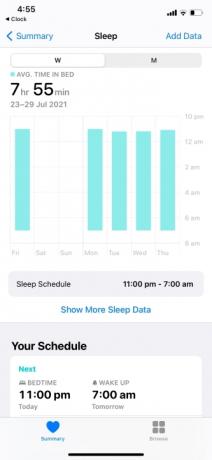


Når du har brukt Health til å spore søvnen din i noen dager eller mer, kan det være lurt å sjekke hvordan du har det. Dette er veldig enkelt: Bare åpne Helse og trykk på Bla gjennom fanen nederst til høyre på skjermen. Deretter blar du ned og trykker Sove.
Sleep-skjermen vil vise deg et søylediagram. Dette representerer dagene i den siste uken og antall timer du har brukt på å sove i løpet av dem. Den vil vise deg gjennomsnittlig tid i sengen per natt, mens Uke og Måned fanene øverst lar deg bytte fra å se på denne ukens søvn til å se på denne månedens (og tilbake igjen).
Det er også mulighet for å se flere søvndata. Hvis du trykker Vis flere søvndata (under stolpediagrammet), vil du se diagrammet igjen, men også informasjon relatert til søvnvarighet: Målinger (antall netter overvåket av appen), søvnmål, gjennomsnittlig tid i sengen og gjennomsnittlig tid Sover. Du kan trykke på hver av disse for å se hvordan den registrerte søvnen din sammenlignes med hver av disse beregningene. Du kan få data om gjennomsnittlig søvntid - bare hvis du også bruker en Apple Watch.
Det er stort sett det, så ikke forvent en enorm mengde detaljer om søvnfasene og syklusene dine. I avsnittet nedenfor forklarer vi imidlertid hvordan du justerer og redigerer søvnplanen din (så vel som andre parametere), i tilfelle du ønsker å sikte på mer (eller mindre) søvn.
Justering av søvnplanen din

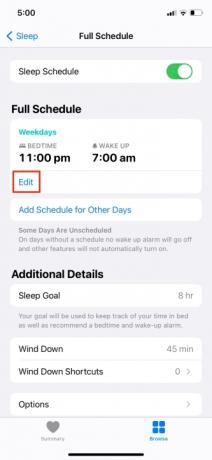
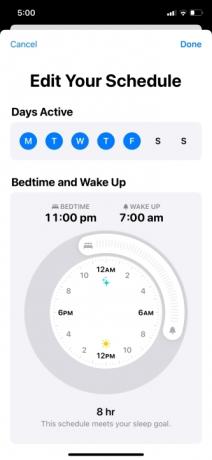
Hvis du går til Helse > Bla gjennom > Søvn, kan du rulle ned for å se søvnplanen din. Det første lille vinduet viser din neste leggetid og våkne (dvs. for i kveld og i morgen tidlig). Du kan trykke Redigere for å endre tidspunktet du skal legge deg og tidspunktet du vil at alarmen skal gå av. Men husk at dette endrer sengetid og våkne kun for én dag - din langsiktige, tilbakevendende tidsplan forblir den samme.
Hvis du vil endre den vanlige timeplanen din, kan du gjøre det ved å trykke på Full tidsplan og alternativer. Deretter trykker du på Redigere (under Full tidsplan) for å endre leggetid og våkne, og for å endre dagene disse timene gjelder for. Forutsatt at du lar noen dager være ute (f.eks. lørdag og søndag), kan du angi en tidsplan for disse dagene ved å trykke på Legg til tidsplan for andre dager.
Det er på siden for fullstendig tidsplan du også kan justere andre detaljer relatert til timeplanen din. Du kan for eksempel endre søvnmålet ditt, Slapp av-tiden (lengden før leggetid hvor du har Ikke forstyrr-modus på) og Slapp av-snarveiene.
Hvis du ikke vil bruke Helse-appen, kan du endre leggetid og våkne ved å åpne Klokke-appen. Herfra trykker du på Alarm fanen, og trykk deretter på Endring ved siden av Sove/våkne tid. Du kan angi en ny leggetid og våkne, men husk at dette kun vil være for neste leggetid og våkne. Du må trykke Rediger søvnplan i helse hvis du vil endre hele timeplanen.
iOS 13
Hvis du fortsatt kjører iOS 13 på iPhone, kan du spore søvnen din ved å bruke Klokke-appen og sengetid-appen (ikke lenger en funksjon i iOS 14).
Gå til Klokke > Sengetid, og trykk deretter på Kom i gang. Du må da stille inn sengetid og oppvåkning, samt velge dagene disse skal gjelde. Når du har angitt disse for første gang, kan du endre tidsplanen din ved å gå til Klokke > Sengetid igjen og trykk på enten din Sengetid eller Våkn opp. Du kan også endre hvilke ukedager disse gjelder ved å trykke på ønskede dager under Aktive ukedager overskrift.
Klokke > Sengetid vil også vise hvor mye du har sovet den siste uken (eller rettere sagt, hvor mye du har brukt iPhone i løpet av natten). Du kan imidlertid også sjekke søvndataene dine ved å trykke på Vis mer i helse, eller ved å gå til Helse > Bla gjennom > Søvn.
Redaktørenes anbefalinger
- Slik hurtiglader du din iPhone
- En iPhone ble nettopp solgt for et vanvittig beløp på auksjon
- Denne sammenleggbare telefonen er lettere enn iPhone 14 Pro Max
- Hvorfor du ikke kan bruke Apple Pay på Walmart
- Denne Android-telefonen på $600 har én stor fordel i forhold til iPhone




